WPS Word文檔顯示段落標記的方法
時間:2023-05-19 09:16:05作者:極光下載站人氣:916
在wps辦公軟件中進行文字文檔的編輯,是我們常常都需要使用到的,不管是工作上的事情還是學習上的一些資料,可能都會通過WPS word文檔進行編輯和整理,我們在編輯的過程中,會進行很多不同內容的添加,且也會進行段落的區分,將某些文字用段落進行區分開來,可以更好的管理段落之間的一個內容,一般我們編輯文字的時候,都是沒有顯示段落標記的,如果你需要將段落標記顯示出來的話,我們需要進入到設置頁面中啟用段落標記就好了,將段落標記顯示出來,以便于我們可以直觀的看到段落的一個劃分,下方是關于如何使用WPS Word文檔顯示段落標記的具體操作方法,感興趣的小伙伴可以看看方法教程,希望對大家有所幫助。
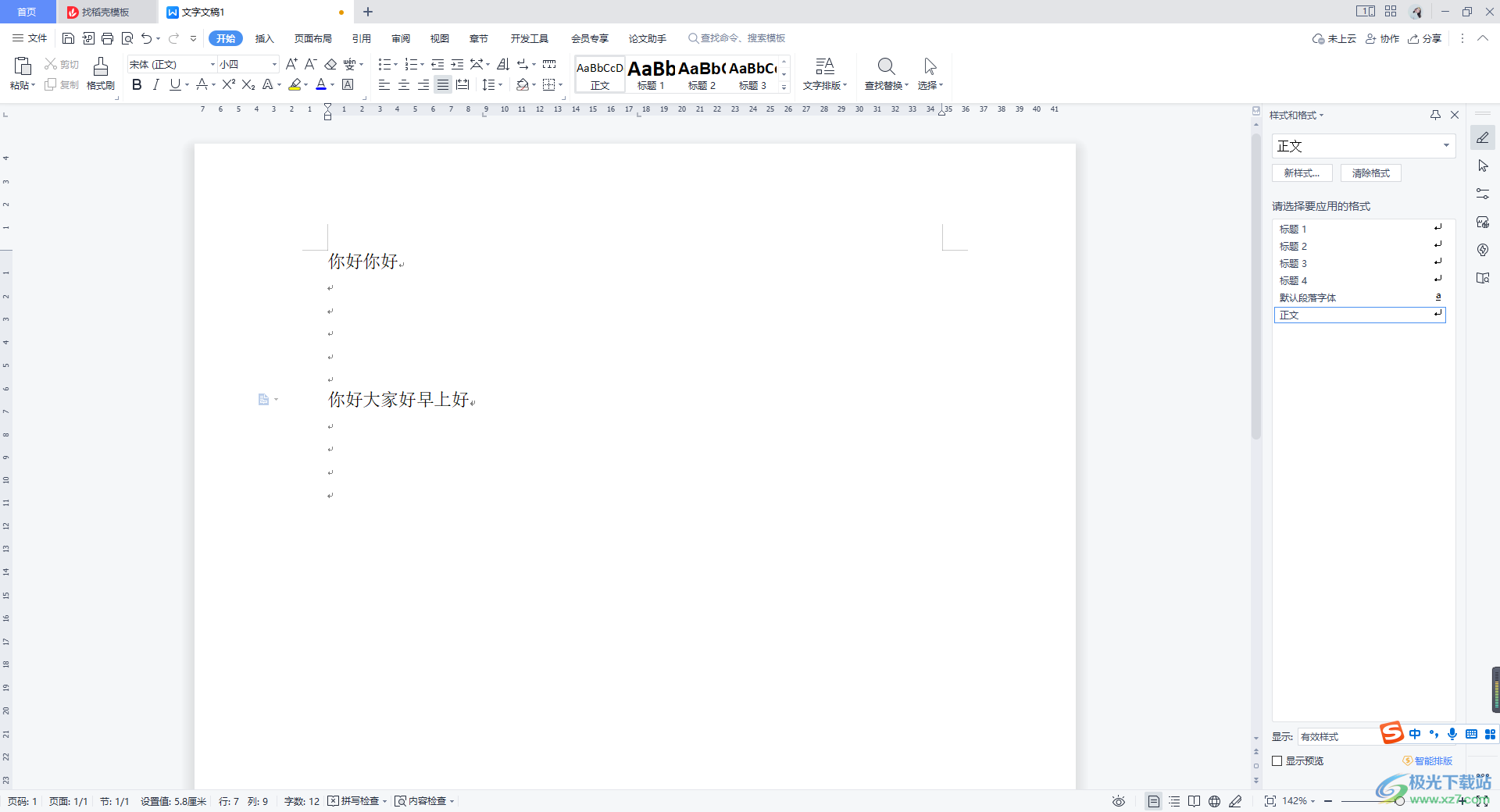
方法步驟
1.打開WPS Word文檔編輯頁面,比如我們按下回車鍵,在頁面上分了很多個段落,但是這時你是看不到有段落標記的。
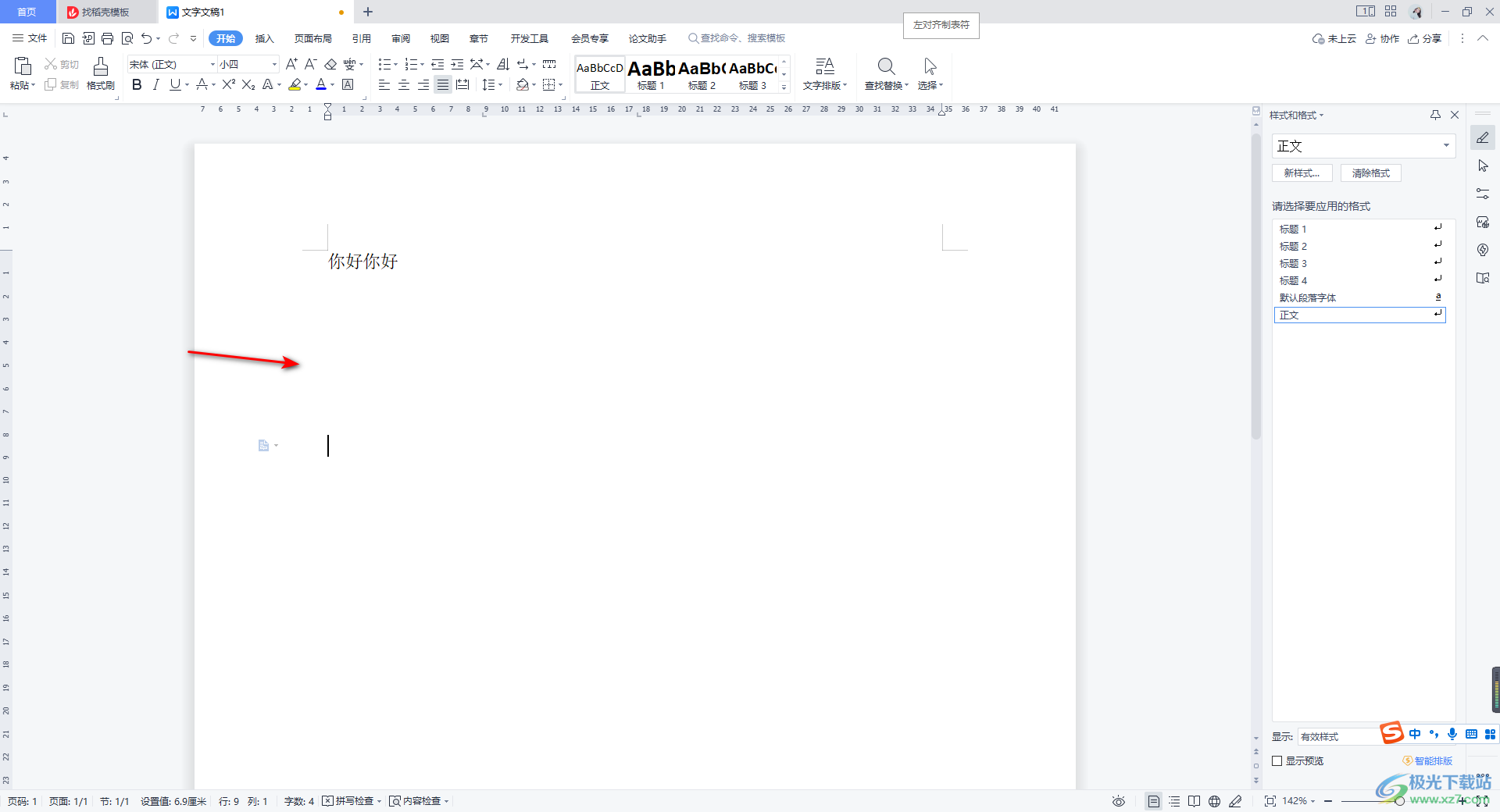
2.如果想要將段落標記顯示出來,那么我們需要進入到選項的設置頁面中,點擊左上角的【文件】選項卡,將該選項卡下的所有功能選項展示出來。
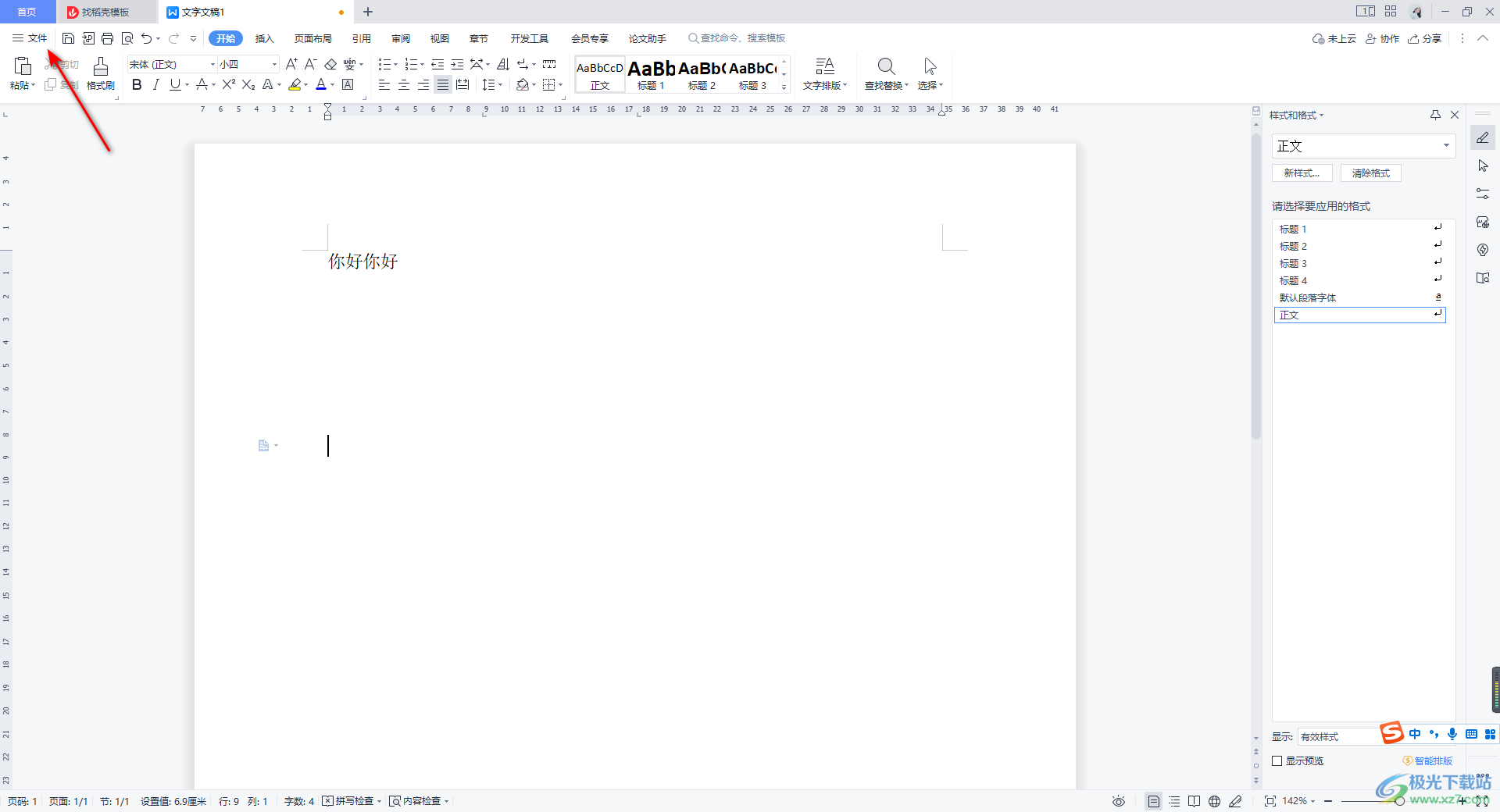
3.這時我們就會看到在文件選項下有很多的功能選項,這里我們直接將【選項】進行鼠標左鍵點擊進入即可。
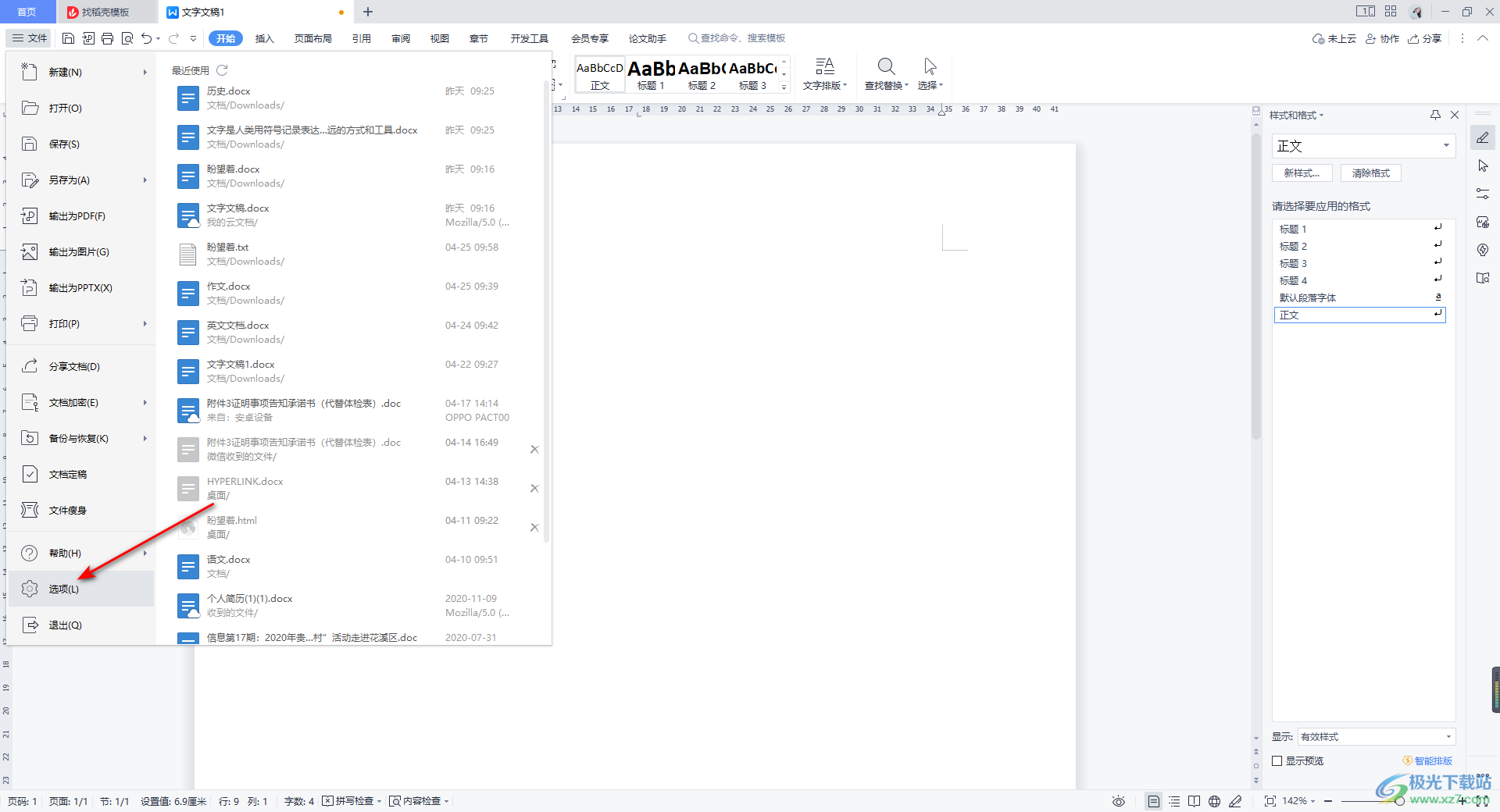
4.進入到頁面之后,在左側的【視圖】這個選項卡下,我們需要在右側找到【段落標記】這個選項,找到之后將【段落標記】進行勾選,之后點擊確定按鈕。
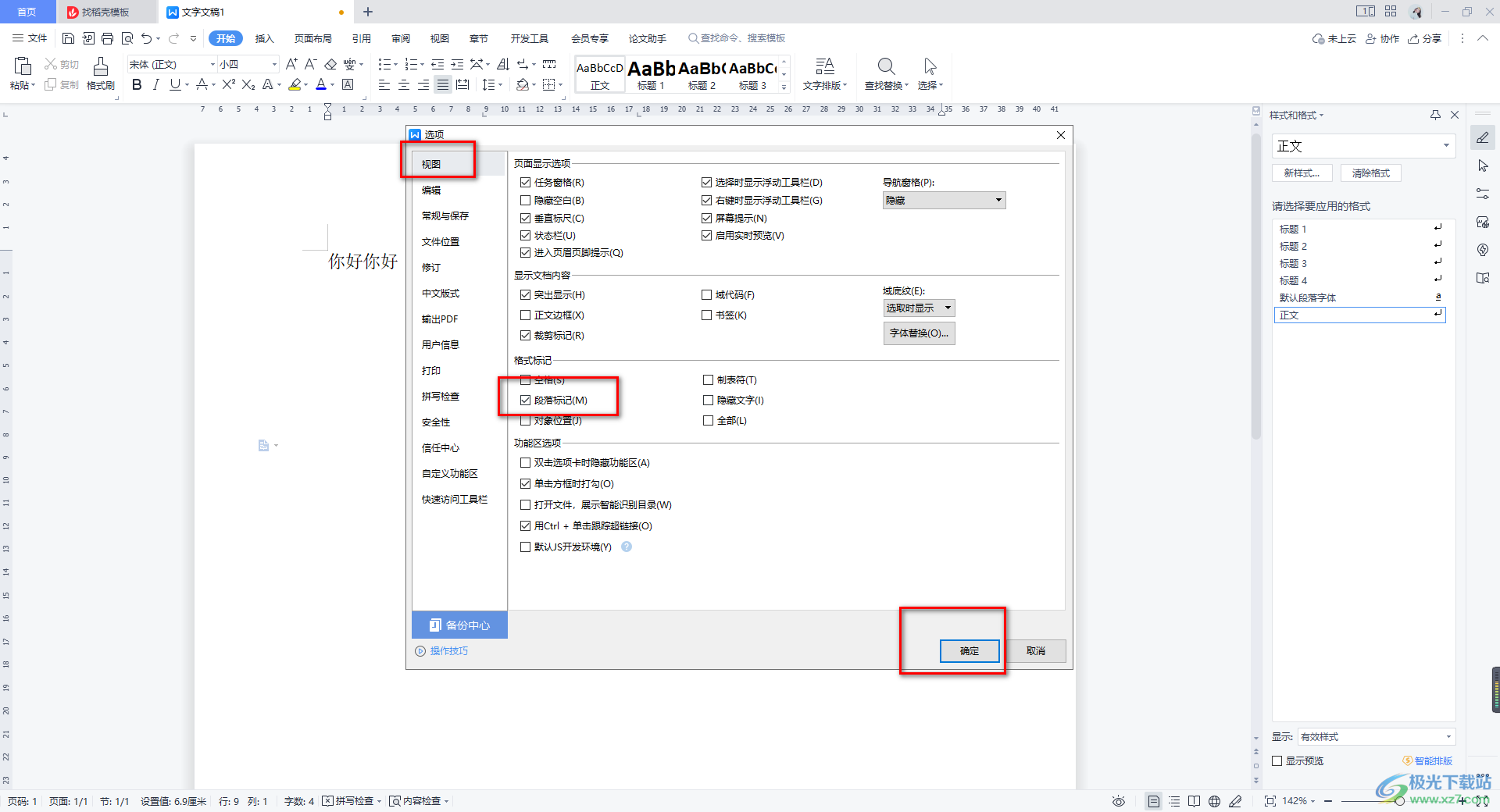
5.這時返回到我們的編輯頁面中我們,我們可以看到剛剛回車鍵劃分的段落,現在這些段落之間都有一個段落標記符號顯示出來。
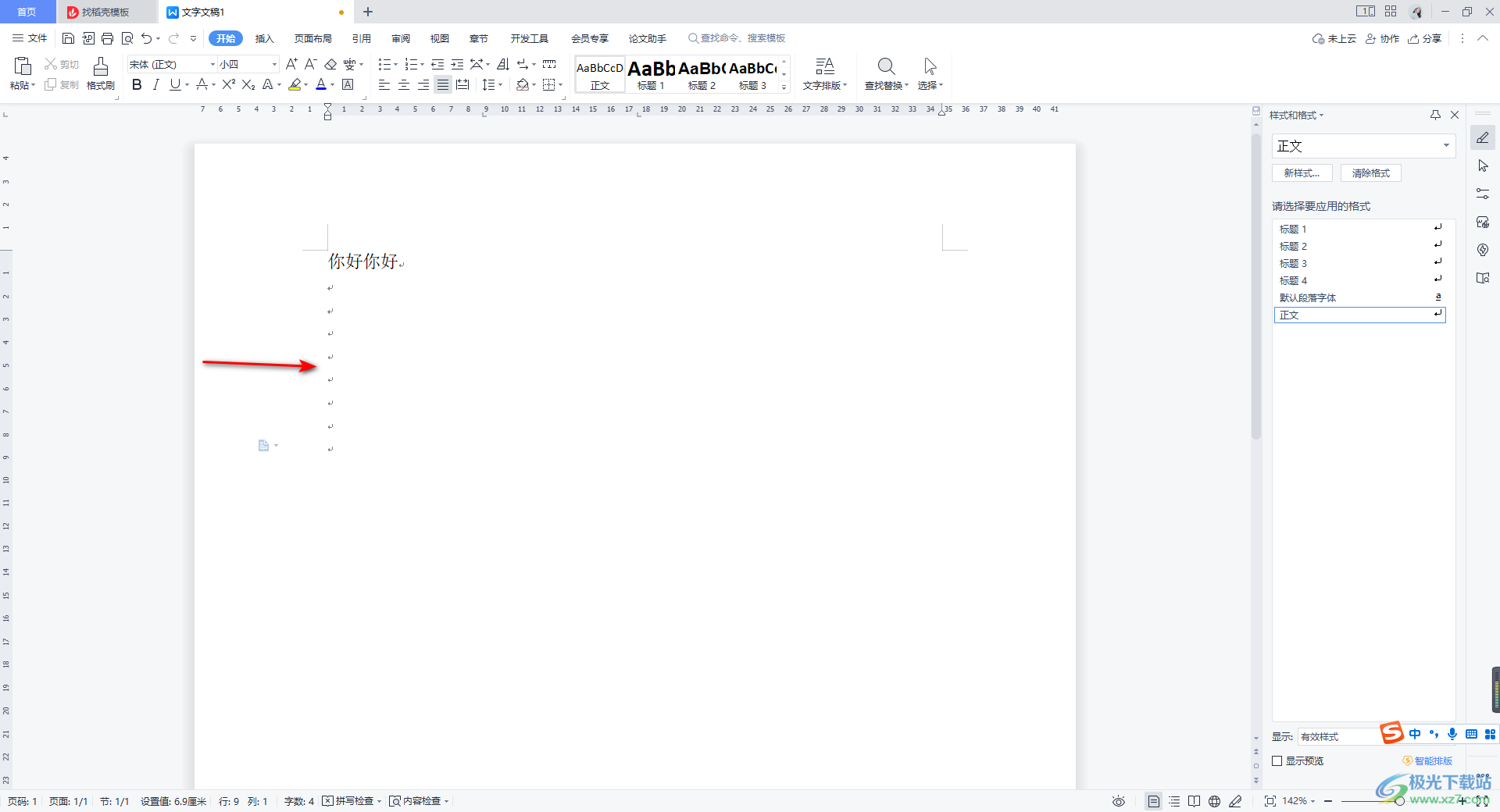
6.當你在編輯文字的時候,文字的后面同樣會顯示出一個段落標記符號,如果你不需要這樣的段落符號的話,那么我們直接進入到設置頁面中將段落標記取消勾選即可。
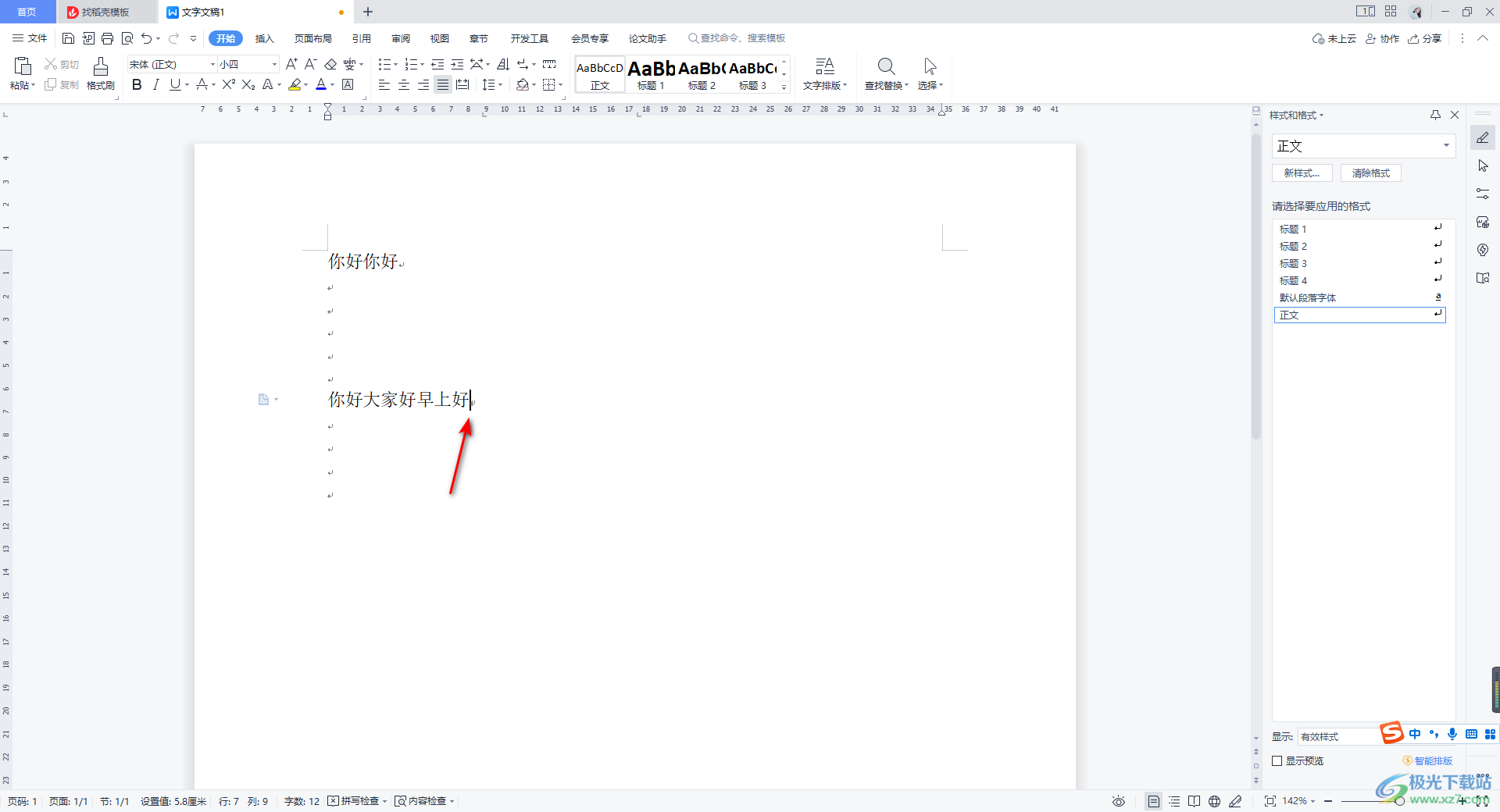
以上就是關于如何使用WPS Word顯示段落標記的具體操作方法,當你在編輯文字內容的時候,想要將段落標記這個符號顯示出來,便于自己更好的對段落進行劃分,那么我們可以按照上述方法來操作就好,感興趣的話可以自己操作試試。

大小:240.07 MB版本:v12.1.0.18608環境:WinAll
- 進入下載
相關推薦
相關下載
熱門閱覽
- 1百度網盤分享密碼暴力破解方法,怎么破解百度網盤加密鏈接
- 2keyshot6破解安裝步驟-keyshot6破解安裝教程
- 3apktool手機版使用教程-apktool使用方法
- 4mac版steam怎么設置中文 steam mac版設置中文教程
- 5抖音推薦怎么設置頁面?抖音推薦界面重新設置教程
- 6電腦怎么開啟VT 如何開啟VT的詳細教程!
- 7掌上英雄聯盟怎么注銷賬號?掌上英雄聯盟怎么退出登錄
- 8rar文件怎么打開?如何打開rar格式文件
- 9掌上wegame怎么查別人戰績?掌上wegame怎么看別人英雄聯盟戰績
- 10qq郵箱格式怎么寫?qq郵箱格式是什么樣的以及注冊英文郵箱的方法
- 11怎么安裝會聲會影x7?會聲會影x7安裝教程
- 12Word文檔中輕松實現兩行對齊?word文檔兩行文字怎么對齊?
網友評論